 |
 |
対処方法 |
| |
PowerPoint 2010では、グラフにタイトルを挿入できます。
グラフにタイトルを挿入することで、何についてのグラフかがわかりやすくなります。

PowerPoint 2010でグラフにタイトルを挿入するには、以下の操作手順を行ってください。
【操作手順】
- PowerPoint 2010を起動し、グラフを使用したスライドを表示します。
グラフの任意の場所をクリックすると枠線が表示されます。
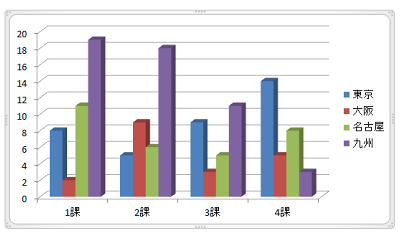
- 「リボン」から、「レイアウト」タブ→「ラベル」→「グラフ タイトル」の順にクリックします。
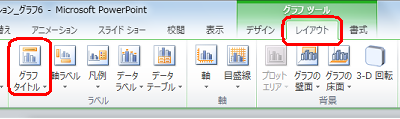
- タイトルを表示する場所を選択します。
ここでは例として、「グラフの上」を選択(クリック)します。
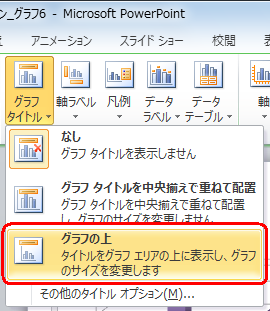
- グラフの上部に「グラフ タイトル」の文字が表示されます。
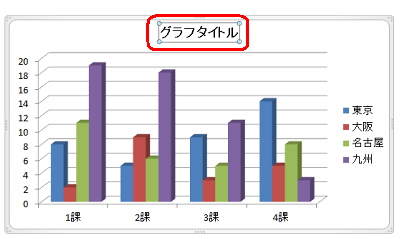
- 「グラフ タイトル」の左端をクリックして、任意のタイトル名を入力します。
「グラフ タイトル」の文字はDeleteキーで削除します。
ここでは例として、「売上表」と入力します。

- 次にタイトルを左上に移動します。
タイトル文字の枠の左側にマウス ポインターを合わせると、図のようにマウス ポインターの形状が変化します。
そのまま左側にドラッグするとタイトルが移動できます。
《タイトル文字の枠の左側》
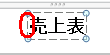
《マウス ポインターの形状》

以上で操作完了です。

|
 |
補足 |
| |
特にありません。 |
|
|




